1、打开Excel表格;

2、点击下面的+号;

3、这样可以快速插入工作表;

4、点击鼠标右键,选择插入;
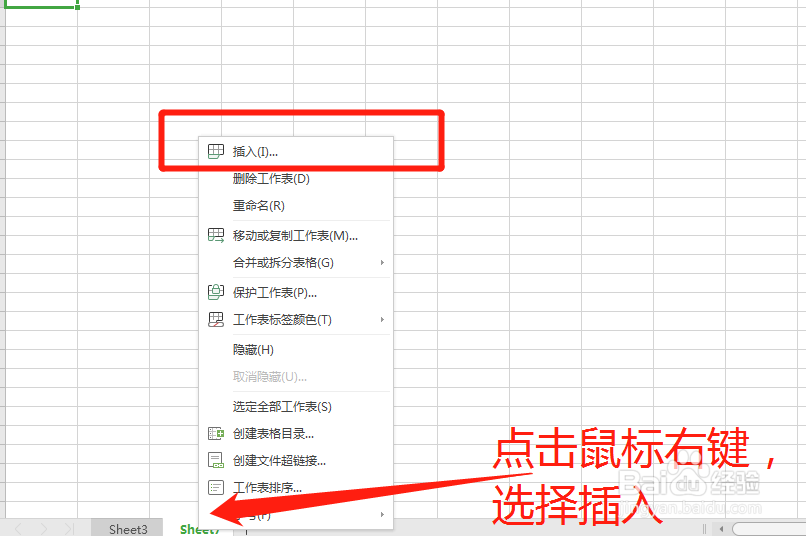
5、输入插入的数目;

6、点击确定;

7、这样就成功插入工作表;

8、点击文件,选择插入,选择工作表;

9、输入插入的数目;
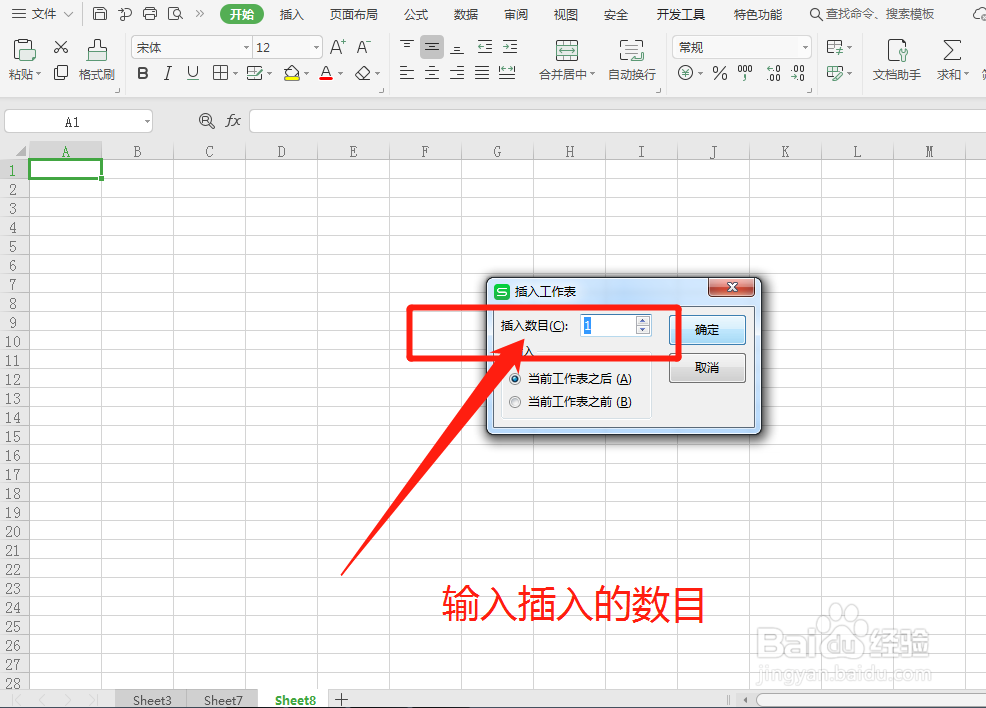
10、点击确定;

11、这样就成功插入工作表。

12、总结:1-打开Excel釉涑杵抑表格;2-点击下面的+号;3-这样可以快速插入工作表;4-点击鼠标右键,选择插入;5-输入插入的数目;6-点击确定;7-这样就成功插入工作表;8-点击文件,选择插入,选择工作表;9-输入插入的数目;10-点击确定;11-这样就成功插入工作表。
